1、启动Windows 10操作系统,如图所示。点击任务栏"开始"按钮,用于弹出开始菜单。
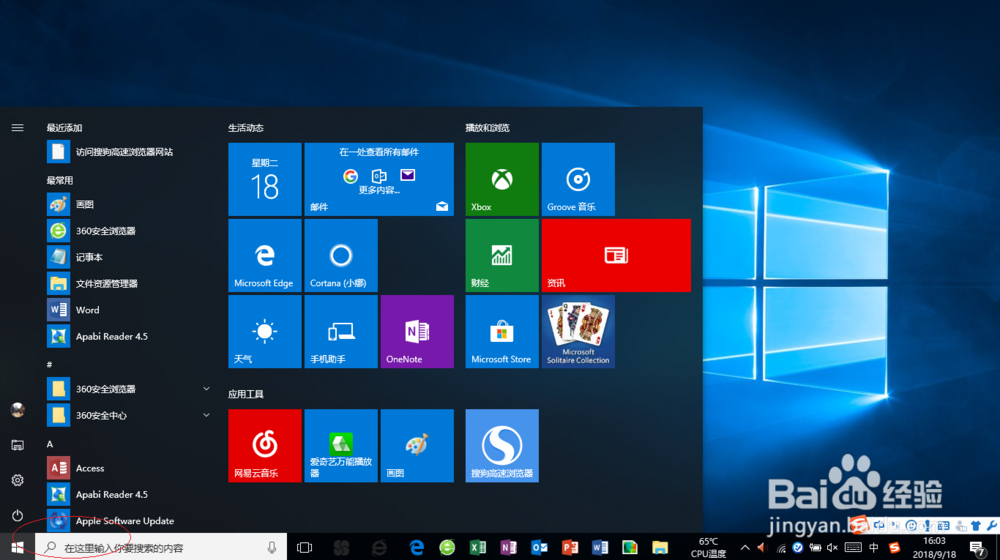
2、如图所示,拖动右侧垂直滚动条。展开"V→VMware"文件夹,点击"VMware Workstation"项。

3、唤出"VMware Workstation 10"程序窗口,如图所示。展开左侧"我的计算机"文件夹,点击"Windows 7 x64→开启此虚拟机"按钮。


4、如图所示,点击菜单栏"虚拟机"标签。弹出下拉菜单选择"首选项..."图标,用于打开"首选项"对话框。

5、勾选"工作区→虚拟机→将屏幕截图保存到→文件"复选框,如图所示。点击文本框右侧向下箭头,弹出下拉列表选择"总是询问位置"项。

6、如图所示,点击菜单栏"虚拟机"标签。弹出下拉菜单选择"捕获屏幕..."图标,用于捕获虚拟机屏幕截图。
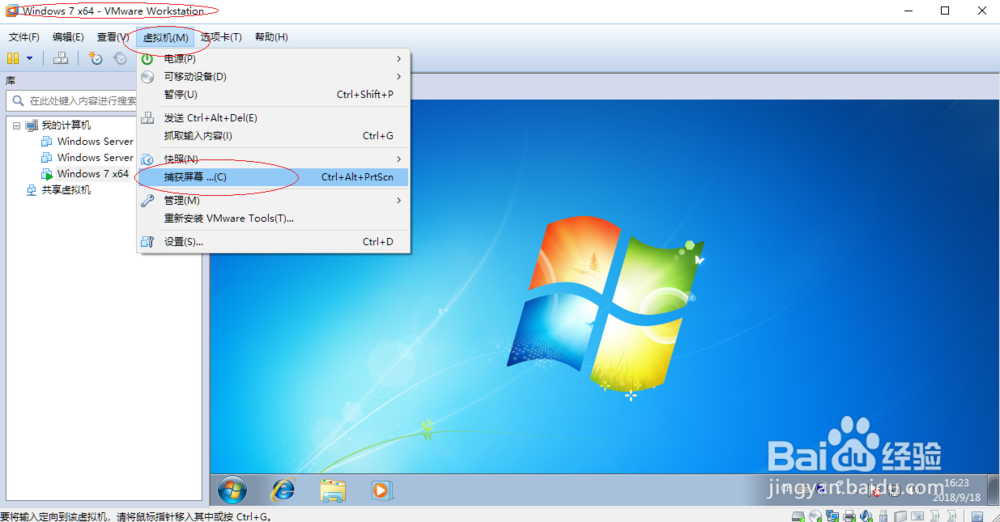
7、弹出"另存为"对话框选择图片保存位置,如图所示。完成设置虚拟机屏幕截图功能的操作,本例到此希望对大家能有所帮助。

